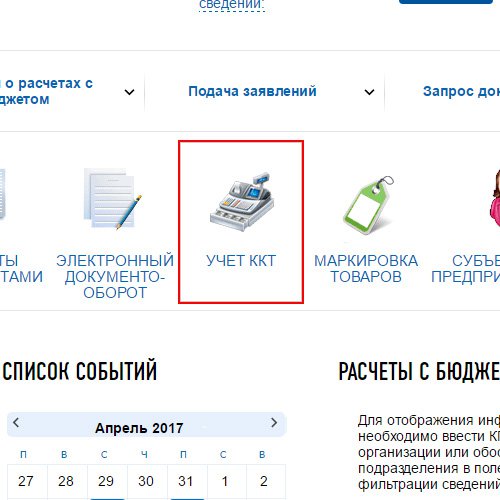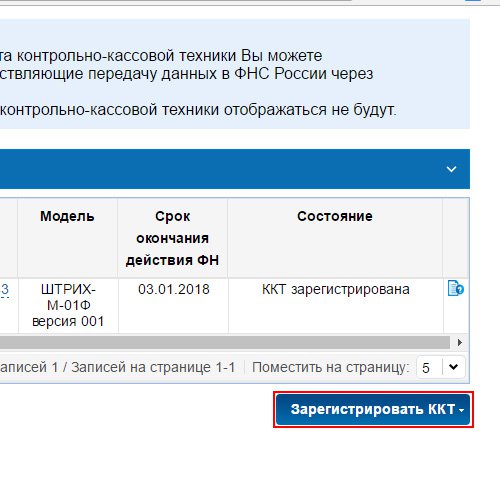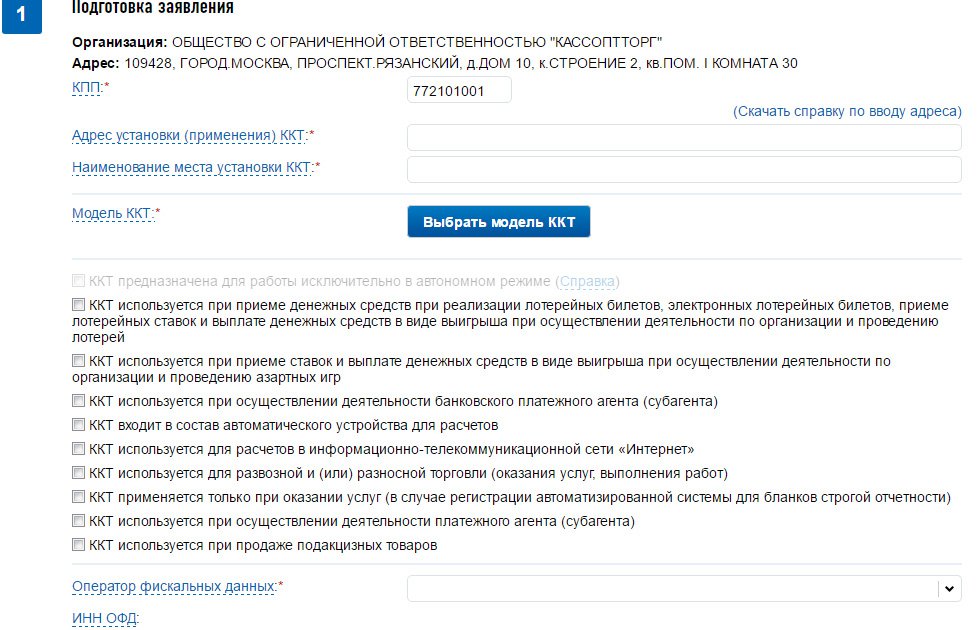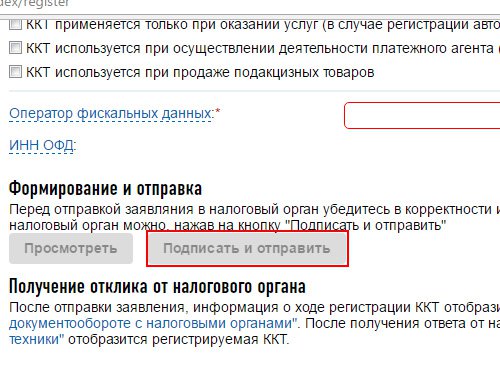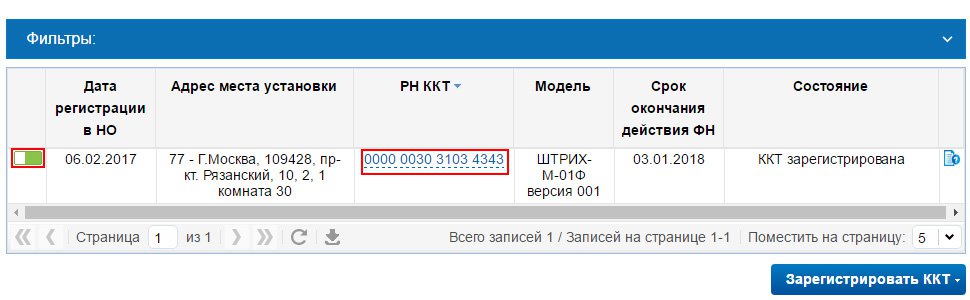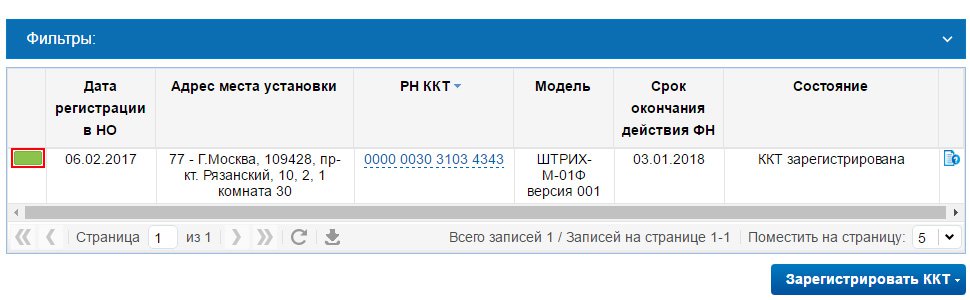Согласно постановлению кассовые аппараты и фискальные регистраторы нужно ставить на учет через Интернет. Сама процедура не сложная, но потребует от предпринимателя: заключить договор с ОФД, сделать электронную подпись для доступа в ЛК ФНС, и модифицировать или приобрести новый кассовый аппарат.
Для многих предпринимателей все это в новинку, а система крайне недружелюбна к пользователям и карает тратами средств и времени за любые допущенные при регистрации ошибки. По-этому, мы предлагаем Вам свои услуги, экономя Ваше время и нервы.
Если Вы готовы самостоятельно поставить кассовый аппарат на учет, то мы Вам советуем воспользоваться следующей инструкцией. Единственная сложно, с которой Вы можете столкнуться во время регистрации - доступ к личному кабинету предпринимателя на сайте ФНС.
Пошаговая инструкция по самостоятельной регистрации кассовых аппаратов в налоговой инспекции с 2017 года
Модернизация или приобретение кассового аппарата
Для регистрации кассового аппарата нового образца в ФНС Вам потребуется либо приобрести новый кассовый аппарат или фискальный регистратор, либо модернизировать Вашу старую кассу.
Заключение договора с ОФД
После приобретения или модернизации кассового аппарата, нужно выбрать услугами какого оператора фискальных данных Вы будете пользоваться. На данный момент существует несколько ОФД. Но какого оператора фискальных данных Вам выбрать? А совершенно любого. Дело в том, что цена на услуги для одного кассового аппарата у всех операторов на данный момент единая - 3000 российских рублей. Качество сервиса так же одинаковое - все ОФД далеко не новички в сфере телекоммуникационных услуг и электронного документооборота. Некоторые операторы предоставляют дополнительный сервис, который может отличаться по стоимости от услуг конкурентов. Так что если Вам требуется только отправлять фискальные данные с Вашего аппарата - выбирайте любого оператора фискальных данных. Если же Вы планируете пользоваться дополнительными сервисом, то уточните у оператора, предоставляет ли выбранный Вами ОФД требуемые услуги.
Получение ЭЦП
Для работы с сайтами ФНС и ОФД Вам потребуется электронная цифровая подпись (ЭЦП). Электронную цифровую подпись Вы можете получить либо при заключении договора с ОФД, либо в национальном удостоверяющем центре
Приобретение и установка фискального накопителя
Для передачи фискальных данных через онлайн, в кассовые аппараты устанавливается блок фискального накопителя (ФН). Некоторые аппараты поступают в продажу уже с установленными фискальными накопителями, а некоторые требуют отдельной установки ФН. Во многих аппаратах установка ФН - очень простой процесс, в некоторых же - не очень.
Настройка доступа к личному кабинету налогоплательщика
Для полноценного доступа к личному кабинету предпринимателя на сайте ФНС потребуется следующее:
операционная система Windows XP (или выше) либо Mac OS X 10.9 (или выше);
Крипто ПРО CSP версии 4.0; браузер Internet Explorer версии 8.0.6 (или выше);
Крипто ПРО ЭЦП browser plug-in версия 2.0;
eToken PKI Client 5.1 SP1;
сертификаты "Головного Удостоверяющего Центра".
К сожалению, Web-программисты ФНС привязали личный кабинет налогоплательщика конкретно к браузеру Internet Explorer. Сейчас существуют несколько версий браузеров с поддержкой шифрования защищенных подключений согласно ГОСТ 34.10-2001, 28147-89., тем не менее, проще исползовать для этих целей именно Internet Explorer.
Прямая ссылка в личный кабинет юридического лица
Прямая ссылка в личный кабинет индивидуального предпринимателя
Добавление кассового аппарата в ЛК ФНС и получение регистрационного номера ККТ
Для получения регистрационного номера (РН) ККТ, который в дальнейшем потребуется при регистрации, нужно зайти в личный кабинет налогоплательщика и действовать по шагам:
1. Выбираем пункт "УЧЕТ ККТ"2. Нажимаем кнопку "Зарегистрировать ККТ" м выбираем каким образом хотим загрузить данные.
3. Внимательно заполняем данные в графах. Каждое поле имеет описание - достаточно навести на это поле курсор.
4. После внесения данных, загорится синим кнопка "Подписать и отправить". Нажимаете ее.
5. Модель ККТ отобразиться в списке. Если все данные введены корректно, то ККТ получит РН (регистрационный номер), а значек состояния регистрации будет наполовину залит зеленым.
Регистрация кассового аппарата
После получения регистрационного номера осталось внести требуемые данные в кассовый аппарат. У каждого производителя ККТ свои методы регистрации и перерегистрации онлайн кассовых аппаратов. Найти инструкцию для Вашего ККТ Вы можете по следующим ссылкам, либо на страницах описания конкретного кассового аппарата:
К регистрации ККТ подходите осторожно. Данные в ККТ надо вводить аккуратно, иначе можно "запороть" ФН.
Выбор режима работы ККТ
При регистрации ККТ может потребоваться выбрать режим работы кассового аппарата. Режим работы должен соответствовать выбранному пункту при добавлении ККТ в личный кабинет налогоплательщика (см. скриншот 3). При введении данных в ККТ названия режимов работы могут отличаться от названий пунктов на сайте ФНС. Обычно доступны следующие пункты:
- Шифрование - дополнительное шифрование SSL передаваемых данных. Изменение этого параметра потребует смены ФН.
- Автономный режим - режим работы ККТ без передачи данных в ОФД. Для кассовых аппаратов, устанавливаемых в труднодоступных населенных пунктах без доступа к Интернет.
- Автоматический режим - для использования ККТ в автоматических системах расчетов.
- Применение в сфере услуг - если ККТ будет использоваться для расчетов при предоставлении услуг населению.
- Режим БСО - для бланков строгой отчетности.
- Применение платежными агентами\субагентами.
- Применение банковскими агентами\субагентами.
Смена режима работы ККТ (кроме режима "Шифрование") требует перерегистрации кассового аппарата без смены фискального накопителя. Смена режима "Шифрование" требует замены ФН.
Окончание регистрации ККТ в ЛК ФНС
По окончании регистрации кассовый аппарат распечатает чек с номерами фискальным документом, фискальным признаком, датой и временем регистрации. Для окончания регистрации ККТ:
Нажимаете два раза на РНМ ККТ;
Вводите время, дату, номер ФД и номер ФП.
Если все данные были указаны верно и во время регистрации все было введено верно, то индикатор регистрации полностью заполнится зеленым цветом. А это значит, что ККТ в ФНС зарегистрирована.
Добавление кассового аппарата в ЛК ОФД
Для того, что бы Ваш кассовый аппарат отправлял фискальные документы в Федеральную Налоговую Службу нужно подключить ККТ в личном кабинете ОФД, доступ к которому у Вас будет после заключения договора с оператором фискальных данных.
Личные кабинеты ОФД разнятся оформлением, но работают по одному принципу, напоминающим ЛК ФНС. При подключении ККТ в ОФД вводите те же данные, что при регистрации.
Для проверки введенных данных можно отправить тестовый чек на 1.11 руб.
Внимание: онлайн ККТ должны отправлять покупателям электронные копии чеков либо на e-mail, либо по смс. Отправка по электронной почте доступна у всех ОФД и зависит скорее от возможностей ККТ. Отправка смс у большинства ОФД является дополнительной услугой и подключается отдельно. Уточняйте эту информацию у Вашего ОФД.
Как видите процесс регистрации совсем не сложный. В дальнейшем Вам останется только раз в 25-30 дней проверять оправляет ли ККТ данные к ОФД (а сделать это можно через личный кабинет Вашего ОФД).
Данный материал получен из общедоступных открытых источников (spb-kassa.ru)